Cara Memperbaiki Masalah WordPress Tidak Mengirim Email
Diterbitkan: 2023-04-07Banyak pengguna WordPress mengalami masalah terkait email yang tidak terkirim atau berakhir di kotak masuk spam penerima. Jika hosting email tidak termasuk dalam paket hosting WordPress Anda, maka ada beberapa plugin yang dapat memfasilitasi pengiriman email ke pengguna berlangganan. Namun terkadang, plugin ini juga bisa mengalami masalah.
Artikel ini akan memberikan ikhtisar tentang cara memperbaiki masalah WordPress yang tidak mengirim email . Kami akan fokus pada mengapa ini terjadi, bagaimana mencegah email ditandai sebagai spam, menyiapkan SMTP, dan mengonfigurasi plugin formulir kontak untuk menghindari potensi masalah.
TLDR:
- Cara terbaik untuk menguji masalah kesalahan konfigurasi server adalah dengan menggunakan plugin email gratis seperti WP Test Email. Dengan cara ini, Anda dapat dengan mudah menguji apakah situs WP Anda sudah diatur untuk mengirim email.
- Jika tes menunjukkan kesalahan konfigurasi server, Anda mungkin perlu menggunakan penyedia Simple Mail Transfer Protocol (SMTP) pihak ketiga dan menautkannya ke situs web WordPress Anda untuk mengatasi masalah tersebut.
- Ada tiga cara untuk mencegah email ditandai sebagai spam oleh klien email pelanggan Anda: ditambahkan ke Daftar Putih, ubah ke alamat email profesional, atau autentikasi email Anda.
- Tiga alasan utama WordPress tidak mengirim email dengan benar kemungkinan adalah konfigurasi server yang salah, email dikirim ke folder spam penerima, atau ada masalah dengan plugin formulir kontak Anda
Memperbaiki Masalah Kesalahan Konfigurasi Server
Bagian ini merinci cara memeriksa masalah kesalahan konfigurasi server dan cara menyiapkan SMTP di WordPress.
1. Menguji Kesalahan Konfigurasi Server
Cara terbaik untuk menguji masalah kesalahan konfigurasi server adalah dengan menggunakan plugin email gratis seperti WP Test Email. Dengan plugin ini, Anda dapat dengan mudah menguji apakah situs web WordPress Anda sudah diatur untuk mengirim email.
Setelah plugin diinstal, navigasikan ke bagian "Alat" di menu samping dasbor WordPress Anda, lalu klik "Uji Email". Di layar berikutnya, masukkan alamat email yang ingin Anda kirimi tes, lalu klik "Kirim." Setelah terkirim, periksa kotak masuk Anda untuk melihat apakah email percobaan telah diterima, termasuk folder spam.
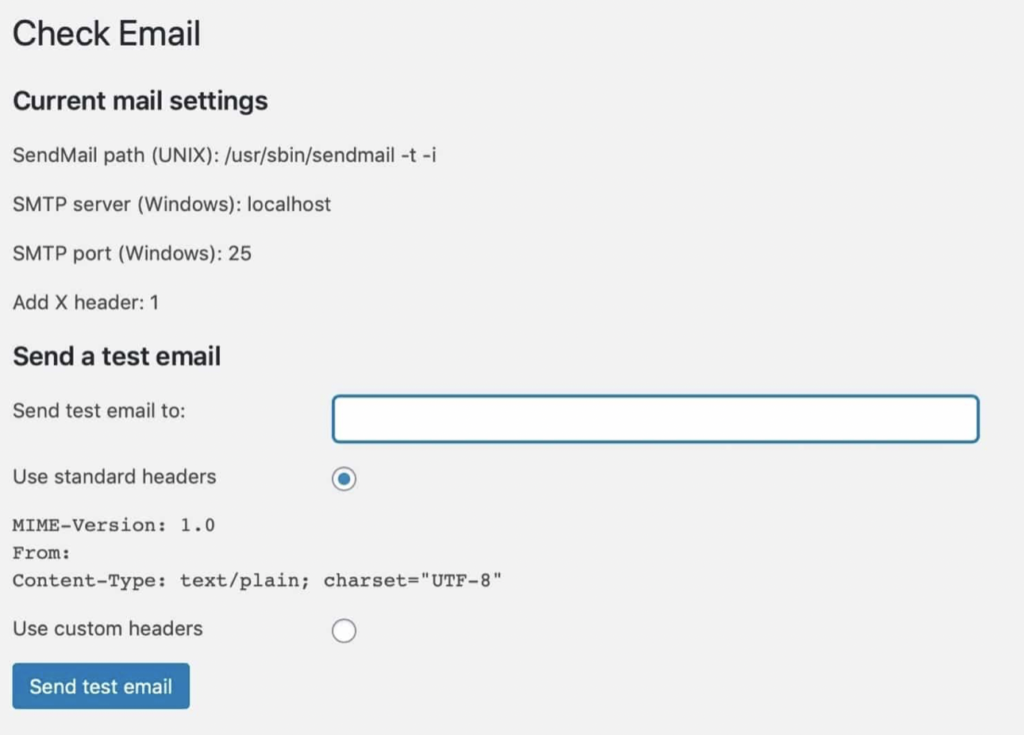
Jika email tidak muncul di kotak masuk utama atau kotak masuk spam Anda setelah beberapa saat, server Anda mungkin salah dikonfigurasi.
2. Menyiapkan SMTP di WordPress
Jika tes menunjukkan kesalahan konfigurasi server, Anda mungkin perlu menggunakan penyedia Simple Mail Transfer Protocol (SMTP) pihak ketiga dan menautkannya ke situs web WordPress Anda untuk mengatasi masalah tersebut.
SMTP memungkinkan email dikirim melalui jaringan; tanpanya, mengirim email tidak mungkin dilakukan. Opsi gratis adalah Server SMTP Gmail.
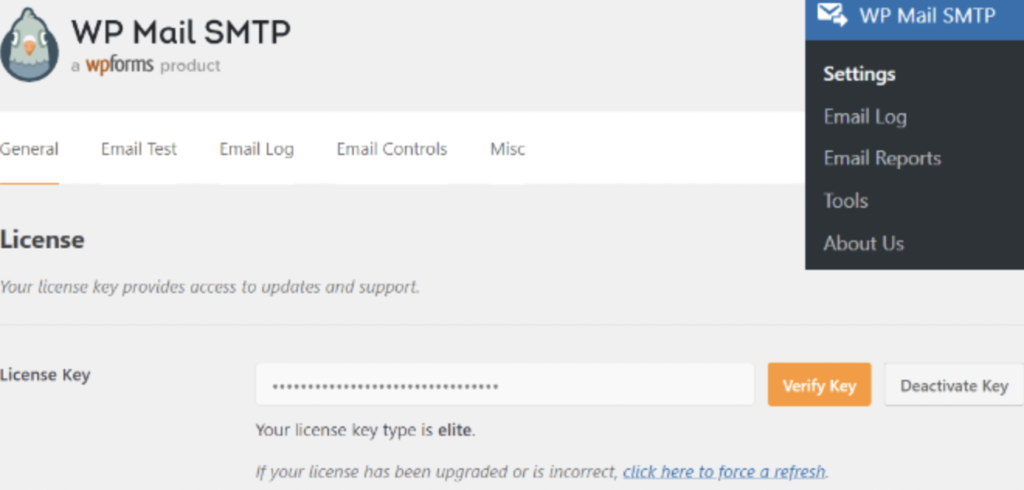
Untuk menyiapkan SMTP menggunakan Server SMTP Gmail, ikuti langkah-langkah berikut:
- Pastikan Anda memiliki alamat email profesional yang disiapkan dengan G Suite
- Instal Plugin SMTP WP Mail
- Buka Pengaturan > SMTP WP Mail
- Masukkan dan Verifikasi Kunci Lisensi
- Buka 'Dari Email' dan berikan alamat Gmail profesional Anda
- Buka 'Dari Email' dan berikan alamat Gmail profesional Anda
- Pilih 'SMTP Lainnya' sebagai pengirim surat
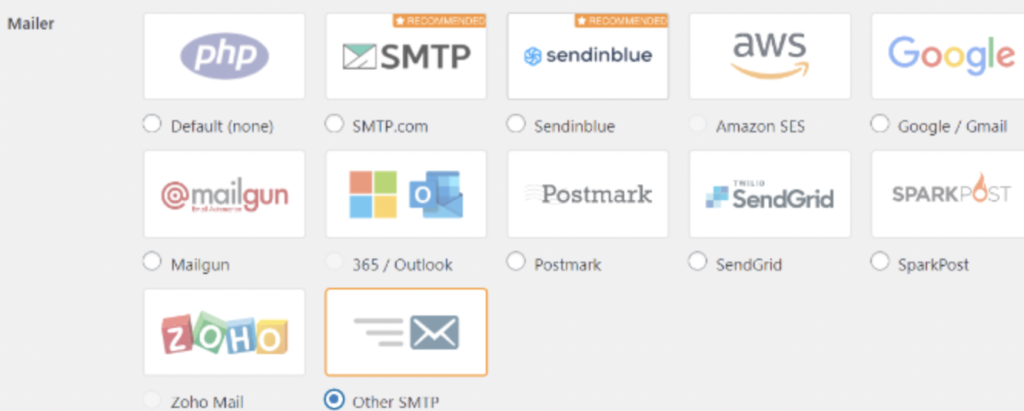
8. Gulir ke 'SMTP Lainnya'
9. Tetapkan 'smtp.gmail.com' sebagai host STMP
10. Pastikan TLS dimatikan dan SSL diaktifkan
11. Isi akun Gmail Anda di bawah 'Nama Pengguna SMTP'
12. Isi kata sandi Gmail Anda di bawah 'Kata Sandi SMTP'
Cara Menghentikan Email Ditandai sebagai Spam
Ada tiga cara untuk mencegah email ditandai sebagai spam oleh klien email pelanggan Anda.
1. Dapatkan Ditambahkan ke Daftar Putih
Cara cepat dan sederhana untuk menghindari email Anda ditandai sebagai spam adalah dengan meminta pelanggan Anda untuk menambahkan alamat email Anda ke daftar kontak mereka. Ini membuat daftar putih email Anda sehingga dapat diterima di masa mendatang.
Dengan beberapa klien email, seperti Gmail, cukup memindahkan email dari folder spam ke kotak masuk akan memasukkan alamat email ke daftar putih.
2. Pertimbangkan Alamat Email yang Anda Gunakan
Selanjutnya, Anda harus meninjau alamat email tempat Anda mengirim email. Biasanya, ini akan menjadi alamat email admin Anda, tetapi banyak klien email menandai email yang tampak umum sebagai spam secara default. Alamat yang ditandai ini dapat mencakup alamat seperti sales@ atau marketing@.
Untuk menghindarinya, Anda harus membuat alamat email yang terlihat lebih profesional dan tidak terlalu menjual. Selain itu, Anda harus memastikan setiap balasan ke alamat email baru ini diteruskan ke alamat admin Anda yang biasa atau alamat mana pun yang sering Anda gunakan.

3. Otentikasi Email
Langkah terakhir untuk menghindari email Anda ditandai sebagai spam adalah memastikan nama domain Anda telah diautentikasi untuk mengirim email.
Ini dapat dicapai dengan menggunakan alat-alat seperti:
- Verifikasi melalui DomainKeys Identified Mail (DKIM)
- Kerangka Kebijakan Pengirim (SPF)
- ID Pengirim Microsoft
- Indikator Merek untuk Identifikasi Pesan (BIMI)
- Pelaporan dan Kepatuhan Otentikasi Pesan Domain (DMARC)
Mengonfigurasi Plugin Formulir Kontak Untuk Mengirim Email
Ada banyak plugin formulir kontak populer yang dapat mengalami masalah, seperti email tidak terkirim saat formulir telah dikirimkan. Ini sering membutuhkan plugin untuk dikonfigurasi ulang. Di bawah ini kami akan membahas cara memperbaiki masalah untuk tiga plugin populer.
Formulir Kontak 7
Berikut adalah langkah-langkah untuk menerima pengiriman formulir di kotak masuk admin Anda:
- Langkah 1 – Dari Dasbor WP, buka Kontak > Formulir Kontak.
- Langkah 2 – Pilih formulir dan buka tab “Mail”.
- Langkah 3 – Tambahkan alamat email pengirim yang benar ke bidang “Dari”.
- Langkah 4 – Tambahkan alamat email penerima yang benar ke bidang “Kepada”.
- Langkah 5 – Simpan perubahan dan uji.
Formasi yang Menakjubkan
- Langkah 1 – Dari Dasbor WP, buka Tangguh > Formulir.
- Langkah 2 – Pilih formulir dan buka tab “Pengaturan”.
- Langkah 3 – Kemudian klik “Tindakan & Pemberitahuan.”
- Langkah 4 – Buka kotak meta “Pemberitahuan Email”.
- Langkah 5 – Tambahkan alamat email pengirim yang benar ke bidang “Dari”.
- Langkah 6 – Tambahkan alamat email penerima yang benar ke bidang “Kepada”.
- Langkah 7 – Periksa ulang apakah informasinya benar karena perubahan disimpan secara real-time.
Bentuk Bahagia
- Langkah 1 – Dari WP Dashboard, buka Happy Forms > All Forms.
- Langkah 2 – Buka tab “Email”.
- Langkah 3 – Tambahkan alamat email pengirim yang benar ke bidang “Dari”.
- Langkah 4 – Tambahkan alamat email penerima yang benar ke bidang “Kepada”.
- Langkah 5 – Klik “Perbarui” dan uji.
Plugin berikut memiliki dokumentasi pemecahan masalah yang lengkap untuk membantu memecahkan masalah yang berkaitan dengan pengiriman email:
- Bentuk Gravitasi – Bantuan Dokumentasi
- WeForms – Pemecahan masalah
Mengapa WordPress Tidak Mengirim Email dengan Benar?
Ada tiga alasan utama mengapa WordPress tidak mengirim email dengan benar atau mungkin tidak mengirimnya sama sekali.
1. Konfigurasi Server Salah
Alasan umum WordPress tidak mengirim email adalah kesalahan konfigurasi server. Kecuali jika Anda menggunakan paket hosting WordPress terkelola, sebagian besar server web tidak diatur untuk mengirim email secara default, artinya Anda mungkin harus mengonfigurasi fungsi PHP mail() secara manual.
Kami akan membahas cara mudah memeriksa apakah ini masalahnya nanti di artikel.
2. Email Masuk ke Folder Spam Penerima
Dalam hal ini, email mungkin terkirim, tetapi penerima tidak menerimanya karena sudah berakhir di folder spam mereka. Sayangnya, banyak klien email menandai email dari WordPress sebagai spam secara default, jadi sebelum menjalankan tes apa pun, minta pengguna untuk memeriksa folder spam mereka.
3. Ada Masalah Dengan Plugin Formulir Kontak Anda
Jika Anda telah menentukan bahwa masalah tersebut tidak terkait dengan kesalahan konfigurasi server, maka masalahnya mungkin disebabkan oleh plugin yang mengirim email, yang biasanya berupa plugin formulir kontak.
Banyak klien email menandai email dari plugin WP ini sebagai email "spoof", menandainya sebagai mencurigakan karena dikirim dari alamat yang berbeda dari yang ditunjukkan di bidang "dari". Misalnya, email dapat dikirim dari server WordPress Anda, tetapi plugin dapat dikonfigurasi untuk menggunakan alamat email Anda saat meneruskan pengiriman formulir kontak.
Plugin formulir kontak yang umumnya terpengaruh meliputi:
- Formulir Kontak 7
- Bentuk Gravitasi
- Formasi yang Menakjubkan
- Bentuk Bahagia
- Formulir Kontak Jetpack
- Formulir Ninja
- WeForms
Kesimpulan
Ada tiga alasan utama mengapa WordPress tidak mengirim email: masalah konfigurasi server yang salah, email ditandai sebagai spam oleh klien email, atau masalah yang berkaitan dengan plugin formulir kontak Anda.
Untungnya, setiap masalah ini dapat diperbaiki dengan mengikuti langkah-langkah yang diuraikan dalam panduan ini. Namun, perlu diperhatikan bahwa mengonfigurasi SMTP lebih memakan waktu daripada mengonfigurasi plugin formulir kontak Anda dan mungkin memerlukan lebih banyak pengetahuan teknis.
